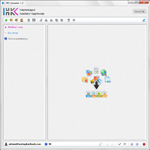Как я осуществил перенос сайта на другой хостинг. Перенос хостинга
Как перенести сайт на другой хостинг без потерь

От автора: приветствую вас, дорогой читатель. Времена меняются: сегодня вы здесь, а завтра – там. Это же можно применить и к вашим сайтам. Что делать, если вы захотели их перенести в другое место? Как перенести сайт на другой хостинг? Об этом вы узнаете сегодня.
Перенос сайтов – шаг 1
Для начала вам придется определиться, куда именно вы собираетесь переезжать. Не вы, разумеется, а ваши сайты. То есть вы должны найти хостинг-провайдера, который будет вас удовлетворять по всем вашим требованиям. Можете воспользоваться каким-нибудь рейтингом хостеров, почитать отзывы людей, прислушаться к мнению опытных коллег и т.д.
К примеру, мы выбрали этот хостинг.
Далее нужно зайти на официальный сайт этого хостера и узнать, не предоставляет ли он услугу по переносу ваших сайтов к ним. Если предоставляет, то вы можете поручить это дело этой компании. В таком случае все детали согласовываются в переписке.
Перенос вручную
Но в целом, эта услуга есть далеко не у всех, да и я думаю всем нам будет полезно знать и понимать механизм, по которому осуществляется перенос сайта. Если все обобщить в список, то вот его пункты:

Современные тенденции и подходы в веб-разработке
Узнайте алгоритм быстрого профессионального роста с нуля в сайтостроении
Узнать подробнееСкачать папку с сайтом
Скачать базу данных
Удалить все на старом хостинге
Добавить доменное имя в своей панели управления в новом хостинге
Изменить DNS-адреса
Закачать папку с сайтом
Закачать базу данных
Как видите, ничего особо сложного нет. Сначала мы подготавливаем нужные файлы для транспортировки, после чего отправляем их в новое место. Давайте остановимся подробно на некоторых пунктах.
Подготавливаем нужные данные
Итак, сначала вам нужно скачать папку с сайтом с вашего текущего хостинга. Это можно сделать через FTP, SSH или через панель управления сервером. Если у вас движок wordpress, то в целом вы можете скачать только wp-content – именно эта папка содержит шаблоны, плагины, изображения и другие важные для работы сайта данные. В таком случае вам нужно будет просто переустановить wordpress на новый хостинг, после чего полностью заменить папку wp-content на вашу. Я все же рекомендую скачать ресурс целиком, вдруг у вас еще другие директории, чтобы ничего не потерять.
Базу данных вы также можете закачать очень многими способами. Первый – через утилиту phpmyadmin. В ней нужно выбрать нужную базу и нажать кнопку “Экспорт”.


Современные тенденции и подходы в веб-разработке
Узнайте алгоритм быстрого профессионального роста с нуля в сайтостроении
Узнать подробнееДругой вариант – через всю ту же панель управления сервером. Там вам нужно найти соответствующий инструмент для работы с базами данных. Через него вы также можете скачивать и закачивать свои базы.
Третий вариант сильно отличается. Он подойдет тем, у кого стоит wordpress. В самом движке есть встроенные функции импорта и экспорта. Для импорта нужно установить официальный плагин от разработчиков. Идете в Инструменты – Экспорт и ставите флажки возле тех данных, которые мы хотите экспортировать. Я советую: записи, страницы, комментарии и рубрики. Для блога это, в общем-то, вся основная информация. Скачается xml-файл.

После этого вы сможете загрузить этот файл на wordpress уже на новом хостинге, просто импортировав его. Но смотрите, там есть ограничение по размеру – 2 мегабайта. Так что если ваш xml файл больше, этот способ уже не подойдет. К тому же, он импортируем только записи, комментарии, страницы и рубрики – все остальное, что было в базе, не входит в файл.
Манипуляции с доменом
Далее вам нужно удалить домен на старом хостинге, добавить его на новом, а заодно и изменить его dns-адреса. Первые два пункта можно выполнить через панель управления сервером в пункте “Домены”.
DNS-адреса меняются у регистратора доменов. Соответственно, вам необходимо вспомнить, где вы регистрировали домен, зайти в свой аккаунт на этом сайте и выбрать нужный домен. Там же должна быть кнопка “Изменить DNS”, где нужно прописать новые адреса и сохранить изменения.

Рис. 3. Так это выглядит в REG.RU
Не знаете DNS-адресов? У каждого хостинга они свои. Вы можете спросить в службе поддержки или почитать FAQ. Как правило, после всего этого вам придется подождать 12-24 часа, пока dns-сервера будут успешно изменены. Если вы не хотите так долго ждать, заранее подготовьтесь. Например, обговорите со службой поддержки, как максимально ускорить процесс.
Закачка файлов на новое место
Что ж, остается совсем чуть-чуть. Теперь вам нужно закачать базу данных и файлы сайта на новый хостинг. И способов это сделать достаточно много. Например, можно просто все скопировать целиком. Нужно будет указать в файле wp-config (у кого wordpress) правильное название базы данных, имя пользователя и пароль пользователя mysql, префикс таблиц. Все это должно совпадать с теми значениями, которые указаны в phpmyadmin.
Базу данных вы можете закачать через phpmyadmin, либо с помощью панели управления сервером. Первый вариант, кажется, накладывает определенные ограничения на размер базы. Чтобы сделать импорт вам нужно создать новую БД, а потом уж импортировать в нее старые данные.
Есть и другой вариант – установить движок сайта заново, а потом просто скопировать папку wp-content. Он даже более оптимален, так как вы сразу можете обновить движок до новой версии, да и никаких проблем с правами пользователя в таком случае не возникнет.
Самый главный совет
Мой самый главный совет вам – держите всегда при себе несколько копий БД и файлов ваших сайтов. Потому что одну копию можно и потерять случайно, можно испортить и т.д. Можно внести какие-то изменения, а потом не разьеретесь, как все вернуть обратно. В этом случае крайне советую иметь резервных копий побольше – и на usb-накопителе, и на компьютере, и в облачном хранилище.
Также, если у вас возникают какие-то проблемы в процессе переезда, не стесняйтесь писать в поддержку. Все-таки хостинг, к которому вы переезжаете просто обязан вам помочь в таком случае, ведь вы – его новый клиент, а значит имеете право получить ответы на свои вопросы. Ребята в тех. поддержке в любом случае лучше вас знают, как сменить хостинг сайта, поэтому если вы не уверены в своих силах, спрашивайте их максимально подробно.
Если вы переезжаете на vds, то полезно будет поинтересоваться у тех. поддержки, предоставят ли вам доступ к удобной визуальной системе, через которую можно будет управлять сервером, и если предоставят, то что это будет за система. Например, isp manager или cpanel? А может другая? Полезно будет иметь представление о работе в такой системе.
Итак, в этой статье мы с вами разобрали перенос сайта на другой хостинг. Невозможно ответить на этот вопрос полностью, потому что многое зависит от особенностей провайдера, также на какой панели управления вы будете работать, но суть практически одна и та же. И конечно, если ваш новый хостер любезно предоставляет услугу по переносу сайтов, стоит ею воспользоваться, но предварительно все равно сделайте резервные копии всех важных файлов.

Современные тенденции и подходы в веб-разработке
Узнайте алгоритм быстрого профессионального роста с нуля в сайтостроении

Практика оптимизации сайта: ускорение загрузки Вашего сайта в разы
Узнайте как ускорить загрузку сайта .
Научитьсяwebformyself.com
Перенос сайта на другой хостинг. Подробная инструкция

Привет читателям блога. Сегодня я хотел бы рассказать Вам, как происходит перенос сайта на другой хостинг. Причин, почему вы хотите отказаться от старого хостинг-провайдера может быть множество: хостинг слишком медленный, часто падает, плохая тех. поддержка или вообще из-за DDOS атаки. Хостинг играет очень важную роль, как в жизни сайта, так и в его продвижении, поэтому лучше сразу выбрать надежный хостинг. Я например последние несколько лет пользуюсь хостингом FastVPS и всем советую. Ну а если Вы прогадали с выбором, не отчаивайтесь, всегда можно осуществить перенос сайта на другой хостинг. На самом деле сама процедура переноса не сложная, гораздо сложней подготовка к переносу. Итак, давайте приступим…
Ну а если Вы прогадали с выбором, не отчаивайтесь, всегда можно осуществить перенос сайта на другой хостинг. На самом деле сама процедура переноса не сложная, гораздо сложней подготовка к переносу. Итак, давайте приступим…
Для начала давайте составим пошаговый план, на который будем опираться при переносе сайта на другой хостинг. Все в жизни нужно планировать. Итак, вот что нам предстоит сделать:
- Зарегистрировать новый хостинг
- Перенести доменное имя Вашего сайта на новый хостинг
- Перенести базу данных Вашего сайта
- Перенести файлы сайта на новый хостинг
Также для переноса сайта нам понадобиться файловый менеджер Total Commander или похожий на него. Теперь, когда план составлен, мы пройдемся по каждому из пунктов, разумеется, кроме регистрации хостинга, потому что я не знаю, какой хостинг вы выберите. Если Вы хотите задать сайту новое доменное имя, то указывайте его сразу при регистрации хостинга в таком случае домен переносить не нужно. Ну а если Вы желаете оставить своему сайту старый домен, делаем следующее
Перенос домена на другой хостинг
Первое что нам нужно сделать после регистрации нового хостинга, это перенести на него уже имеющиеся домен. Для того чтобы перенести домен на другой хостинг, необходимо сменить его DNS сервера. Например, вы решили перенести свой домен с хостинга тайм-веб на спринтхост, тогда Вам нужно изменить DNS сервера тайм-веба (ns1.timeweb.ru, ns2.timeweb.ru) на сервера спринтхоста (ns1.sprinthost.ru, ns2.sprinthost.ru), DNS. Все зависит от того где регистрировался домен, на сайте хостинга или на стороннем ресурсе. Если на сайте хостинга, то Вам лучше спросить, как сменить DNS сервера домена у тех. поддержки. Если домен покупался на стороннем сайте, то для смены серверов делаем следующее: заходим в панель управления доменом и выбираем раздел, управление DNS серверами, также раздел может называть делегирование и меняем старые сервера на новые.
После того как DNS сервера изменены, паркуем наш домен к новому хостингу. Заходим в панель управления хостингом и выбираем пункт добавить сайт или добавить домен, в общем, что-то в этом роде, и добавляем свой домен. Процедура обновления настроек DNS длиться несколько часов, после ее окончания прописав свой домен в адресную строку браузера, Вы увидите стандартное изображение своего хостинга. На этом с переносом домена можно закончить. Двигаемся дальше.
Перенос базы данных на другой хостинг
Пожалуй, самое сложное и ответственное действие при переносе сайта на другой хостинг. Ибо если что-то пойдет не так, будет плохо: сайт будет отображаться криво, исчезнет информация, могут возникнуть проблемы с кодировкой и т.д. В общем, нужно быть предельно внимательным. Для начала нужно скопировать базу данных к себе на компьютер. Заходим phpMyAdmin старого хостинга, выбираем свою базу данных и обращаем внимание на кодировку, в моем случае это UTF 8_general_ci:

Теперь переходим на вкладку экспорт. Здесь нам нужно настроить процесс переноса базы данных на компьютер. Поскольку мы переносим базу данных MySql, то в левой колонке отмечаем пункт SQL. Затем нажимаем “выделить все”, режим совместимости SQL выбираем ANSI, отмечаем галочкой “Сохранить как файл” и упаковываем в gzip архив. Жмем ОК:

Все база данных скопирована на наш компьютер. Теперь зайдите в аккаунт Вашего нового хостинга и создайте новую базу данных, название не имеет значения. Заходим в phpMyAdmin уже НОВОГО хостинга и выбираем раздел структура. Здесь нам нужно удалить все имеющиеся таблицы, если их нет, то ничего трогать не нужно, если есть отмечаем все и удаляем. Это нужно для того, чтобы при импорте базы данных не возникло никаких ошибок типа “Такая таблица уже существует”. Теперь переходим на вкладку импорта и переносим нашу базу данных. Кодировку выставляем ту, которая была раньше, в данном случае это UTF8, ОБЯЗАТЕЛЬНО ставим галочку “Разрешить скрипту разбивать процесс импорта…”, формат импортируемого файла выбираем SQL , режим совместимости ANSI. Жмем ОК.

Все. База данных переноситься на новый хостинг. Если что-то не получилось, можно повторить процедуру заново, главное не удалять саму базу данных, чистите только таблицы. Попыток установки неограниченное количество.
И еще, перед тем как начинать переносить базу данных, обязательно сделайте ее резервную копию, если Вам конечно нужны Ваши данные. После того как база данных перенесена, можно вздохнуть с облегчением, потому как самое сложное позади и осталось только перенести файлы Вашего сайта на новый хостинг.
Перенос сайта на другой хостинг
Теперь дело за малым – за переносом файлов сайта на новый хостинг. Для этого открываем файловый менеджер Total Commander и создадим новое соединение к новому хостингу. Для этого в программе выберите пункт “Соединиться с FTP сервером” и нажмите добавить новый, появиться вот такое окно:

Имя соединения пишем произвольное. В поле сервер пишем адрес FTP сервера, его Вам должны были прислать при регистрации хостинга вместе с логином и паролем. Откройте письмо и поищите там строчку с названием сервер FTP или сервер FTP соединения, копируйте данные и вставляете в поле Сервер программы Total Commander. В поле учетная запись пишите Ваш логин на хостинге, в поле пароль пишите соответственно пароль. Нажимаем Ок. Теперь нужно соединиться с нашим сервером. Выбираете имя вашего соединения и жмете “Соединиться”. Перед Вами откроется такое окно:

Заходим в папку domains, а затем в папку с именем Вашего домена. Затем заходим в папку public html – это корневая папка сайта, куда мы скинем все файлы. Копируем все файлы с public html старого хостинга и закидываем их на новый. Поздравляю, Вы перенесли свой сайт на другой хостинг, остался лишь один нюанс. Так как при создании новой базы данных вы наверняка использовали другое имя пользователя, то в файле config.php нужно прописать новое имя пользователя БД и новый пароль от нее.
На этом перенос сайта на другой хостинг подошел к концу. Как видите, работа довольно кропотливая и придется попотеть, так что я Вам искренне желаю никогда не сталкиваться с подобными неприятностями. Ну а если уж столкнулись, надеюсь, моя статья Вам поможет.
Подписывайтесь на обновления блога чтобы не пропустить новые статьи. Если возникли какие вопросы пишите их комментариях. Очень обяжете если нажмете на соц. кнопки.
Пока, Пока.
 Загрузка...
Загрузка... Подпишитесь на обновления блога Life-Webmaster.ru и получайте в числе первых новые статьи про создание блога, раскрутку и заработок на нем!
life-webmaster.ru
Как я осуществил перенос сайта на другой хостинг
Хорошего всем дня, друзья! Денис Чернятинский снова с вами. Спешу извиниться за небольшую задержку с выходом новых статей на блоге. Нужно было к концу месяца разобраться со своими проектами и произвести перенос сайта на другой хостинг. Я пользуюсь услугами сразу нескольких хостинг провайдеров. Российскими и зарубежными площадками.
Не буду подробно на этом останавливаться и рекламировать их. Но скажу, по первому впечатлению после переноса, сайты стали работать еще быстрей чем прежде. А удобство интерфейса и ценовая политика, не идут нив какое сравнение с предшественниками.
Предыдущие показатели оптимизации блога
Кстати, я же обещал вас держать в курсе дел по оптимизации своего блога. Как вы думаете, насколько возросли мои показатели после предыдущих экспериментов? Напомню, что параметры по версии PageSpeed Insights изначально были 62 из 100. После некоторых проделанных мной действий, а также активации модуля кэширование изображений «Photon» из пакета JetPack, я добился показателей 73 из 100.
Текущие показатели оптимизации блога
А вот теперь все самое вкусное. Проработав еще над оптимизацией блога, осуществив перенос сайта на другой хостинг, показатели увеличились до 90 из 100 возможных баллов. Меня это очень сильно порадовало. Осталось допилить некоторые мелкие моменты, и я всерьез планирую выйти на максимальный уровень 100 из 100 возможных баллов. PageSpeed Insights от Google окажет неоценимую помощь в этом деле.
Для мобильных устройств
79/100 Скорость
Для компьютеров
90/100 Рекомендации
Перенос сайта на другой хостинг в 7 шагов
Теперь погорим о том, как я быстро, безо всяких проблем перенес свои сайты с одного хостинга на другой. Даже не нарушив при этом работу и доступ сайтов в интернете.
Иногда видел такое у других, заходишь каждый день на любимый блог за порцией полезной информации и вдруг перед носом такая картина «сайт временно недоступен, зайдите позже». Вы конечно не расстраиваетесь и заходите позже, а там надпись сайт заработает в ближайшее время и дальше в том же духе. И не поймешь, когда он заработает, что случилось.
Те, кто пользуются хостингом имеют свои сайты и блоги, знают, что такое панель управления хостингом, FTP доступ и база данных. Нет смысла останавливаться на всех этих инструментах. Я постараюсь изобразить у вас в голове общую целую картину того, как осуществить перенос быстро, просто и эффективно.
Шаг 1. Делаем резервную копию всего сайта
Первым делом вы должны сделать резервную копию всего сайта, директорий со всеми файлами движка. Все хостинг провайдеры предоставляют такую возможность. Заходите через интерфейс хостера в файл менеджер. Преимущество его в отличии от локальных FTP клиентов, например, таких как FileZilla в том, что он позволяет создавать единый архив всех файлов в пару кликов. С архивом легче работать, чем множеством файлов.
А если бы вы использовали FTP клиент, тогда вам бы пришлось долго повозиться пока все файлы закачаются к вам на компьютер. Чем больше разных файлов и папок в директориях WordPress, тем дольше все закачивается. Таких файлов может быть от нескольких сотен до десятков тысяч, в зависимости от масштаба проекта.
Шаг 2. Загружаем и распаковываем сайт
Получив в распоряжение архив со всеми файлами своего сайта, просто загружаете его на новую хостинг площадку с последующей распаковкой. Советую загружать архив также через встроенный в панель управления хостингом файловый менеджер, за одно в нем же произведете распаковку.
По поводу директории распаковки архива. В большинстве случаев путь к ней выглядит так «/m.blogden.ru/public_html». В данном примере распаковку следует производить во внутрь папки «public_html«.
Шаг 3. Создаем копию старой базы данных
Следующий этап к достижению нашей цели — это создание копии базы данных, то есть все ваши текстовые заметки, страницы, метки, комментарии, настройки, логины, пароли и все остальное.
Немного поясню, картинки к статьям, плагины, шаблоны и любые другие элементы, кроме текста хранятся в файлах сайта, архив которого мы уже сделали на предыдущем этапе.
Сейчас настало время поработать с текстовыми данными. Я приведу два самых простых и эффективных примера получения копии своей базы для последующего переноса её на новый хостинг.
Экспорт в формате SQL
Первый и самый распространенный, его использует большинство. Вам нужно через хостинг панель зайти в phpMyAdmin (инструмент работы с базами), выбрать нужную и произвести экспорт всех таблиц в формате SQL. На приведенном ниже изображении наглядно продемонстрирован данный процесс.

Самое главное четко знать с какой базой работать. В нашем случае после нажатия кнопки «ОК», вы получите файл с названием вашей базы в формате SQL. В моем примере это «test.sql»

Экспорт в формате XML
Другой вариант, но почему-то им не многие пользуются. Он доступен из самой административной панели движка WordPress. Инструмент называется «Экспорт» и доступен в разделе инструментов. Указываете какие материалы нужно экспортировать и нажимаете «Скачать файл экспорта». В отличии от первого варианта, вы получаете файл формата XML (wordpress.2015-04-03.xml), с которым значительно легче работать. Но такой способ требует от вас создание нового блога с нуля, привязки его к базе и осуществление основных настроек.

Шаг 4. Создаем новую базу данных
Думаю, все понимают, что для импорта вашей базы со старого хостинга, нужна новая база на новом хостинге. Её создает инструмент MySQL, доступный через хостинг панель любого хостинг провайдера. После создания базы там, вы можете приступать к следующему шагу импорта.
Итак, у вас на руках есть доступ к новой базе — это имя базы, имя пользователя базы и пароль. Еще может потребоваться название сервера, на всякий случай проверьте это в параметрах инструмента MySQL. Отмечу сразу, в большинстве случаев это будет «localhost».
Шаг 5. Импорт базы в разных форматах
Как вы уже наверное догадались, SQL и XML файлы можно импортировать таким же способом на новый сайт, через инструмент «Импорт».
Импорт в формате XML
Если вы делаете импорт XML, выбираете нужную платформу, в нашем случае это WordPress. Через кнопку обзор выбираем файл экспорта (wordpress.2015-04-03.xml). Можете осуществить привязку к новому автору и нажать «Отправить». На выходе мы получим все наши статьи, рубрики, страницы в неизменном виде.


Импорт в формате SQL
А если импорт делается через phpMyAdmin, то туда импортируются не только посты страницы, но и все настройки блога. Для многих вариант импорта SQL окажется удобней. В виду того, что не нужно заново подстраивать определенные элементы, например, шаблоны плагины и так далее. А если у вас просто блог без кучи наворотов и его настройка отнимает всего пару минут, то пользуйтесь XML импортом.

Шаг 6. Привязываем базу данных к файлам
Чтобы все заработало на новом хостинге, мы осуществим привязку новой базы со всеми файлами блога, распакованными ранее в директорию «/m.blogden.ru/public_html». В этом нам поможет файл «wp-config.php», который находится в файлах старого хостинга. Нам всего лишь нужно изменить в нем: имя базы, имя пользователя базы, пароль и при необходимости имя сервера.

Шаг 7. Добавление сайта и смена DNS
Если все сделано правильно, можно менять привязку DNS записей у вашего регистратора домена. Делается это в настройках домена.

Пока происходит смена DNS записей, вы заходите в раздел управления доменами своего хостинг провайдера и выбираете, что у вас уже есть домен. Указываете его название, зону расположения домена и добавляете его в систему. От вас остается только немного подождать. В моем случае это заняло пару часов, но как правило не должно превышать 1-2 дня.
Небольшая фишка с прилинковкой домена
Предварительно я все-таки решил перестраховаться. Проверил работу всего этого действа у себя на локальном сервере и на прилинкованном домене. Удобно, что на хостинге доступна замечательная фишка, позволяющая вручную прилинковать тестовый домен, третьего уровня к директории папки основного домена.
Эта функция позволяет зайти на тестовый домен третьего уровня, увидеть все ли работает правильно и как отображается сайт. Убедившись в этом, я точно был уверен в полном переносе блога, после смены DNS.
На этом буду заканчивать. Думаю, вы нашли для себя долю полезной информацию. Будет интересно услышать ваши мысли по поводу переноса сайтов, блогов в комментариях ниже. Если не сложно, поделитесь этой статьей в социальных сетях с помощью наших кнопочек. Желаю вам быстро, качественно, без проблемно сделать перенос сайта на другой хостинг и всегда позитивного настроения, пока!
blogden.ru
Перенос сайта на другой хостинг
Спонсор поста: о том, как быстро обновить движки на 28 сайтах.
Хотел я сегодня написать пост о сайтах для заработка на трафике или о том, как создать интернет магазин с нуля бесплатно, но меня попросили рассказать, как перенести сайт с одного хостинга на другой, так как произошел взлом сайта. Решил, что отвечать на такой вопрос в ICQ – это слишком долго и пользы для меня будет не много. Поэтому, убивая одним выстрелом двух зайцев, пишу о переносе сайта здесь. Думаю, подобный материал когда-нибудь кому-нибудь пригодится.
Если вас достал медленный или постоянно «падающий» хостинг, скажите ему «до свидания!» и переезжайте на другой, более стабильный и быстрый.
Проще всего переносить с хостинга на хостинг html – сайты без базы данных (чаще это MySQL). Тут достаточно просто скопировать все файлы себе на комп и залить их на новый хост. Другое дело, когда ваш сайт – это не просто набор html и css файлов, а движок (CMS) с базой данных. Не зависимо от того, что у вас за CMS (WordPress, DLE, Drupal, joomla или другая) нужно проделать 7 простых шагов :
1) Нужно добавить ваш домен к новому хостингу. Если вы регистрировали хостинг и при регистрации указали домен, то он добавится автоматически. Если это еще один домен, то нужно добавить его в веб – панели. Для этого:
Заходим в веб — панель управления вашего нового хостинга (CPanel, Directadmin и др.), ищем блок «Домены» — «Дополнительные домены» (в разных панелях названия разные, но суть одна и та же). Создаем дополнительный домен.
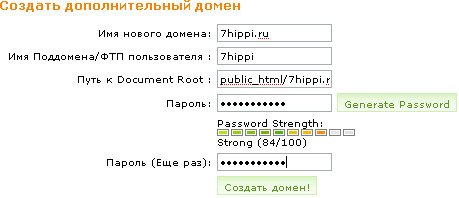
2) Изменить DNS в настройках домена. Обычно, после регистрации хостинга, приходит письмо с данными хостинга, в которых есть информация о DNS. Выглядит это примерно так:
Наши ns-сервера:| NameServer1: ns5.eskhosting.com| NameServer2: ns6.eskhosting.com
То есть, заходим в панель, где регистрировали домен и в настройках домена заменяем старые DNS на DNS нового хостинга. ДНС будут обновляться от нескольких часов до суток.
3) Пока обновляется DNS нужно сделать дамп базы данных MySQL. Для этого заходим в веб-панель управления вашего старого хостинга. Чаще всего это CPanel или Directadmin.
В CPanel ищем блок «Базы данных» -> phpMyAdmin (в Directadmin тоже что-то подобное, если не найдете, то можно набрать http://vashdomain.ru/phpMyAdmin) и попадаем в утилиту управления БД — phpMyAdmin.
В левой колонке выбираем нужную нам базу данных и кликаем на нее.
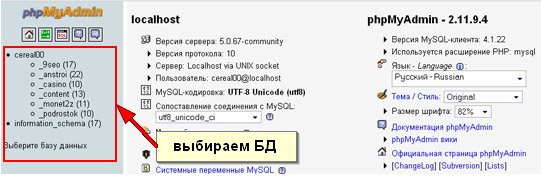
После чего появится список всех таблиц базы данных. Также сверху будут доступны операции над БД, нам нужен Экспорт:
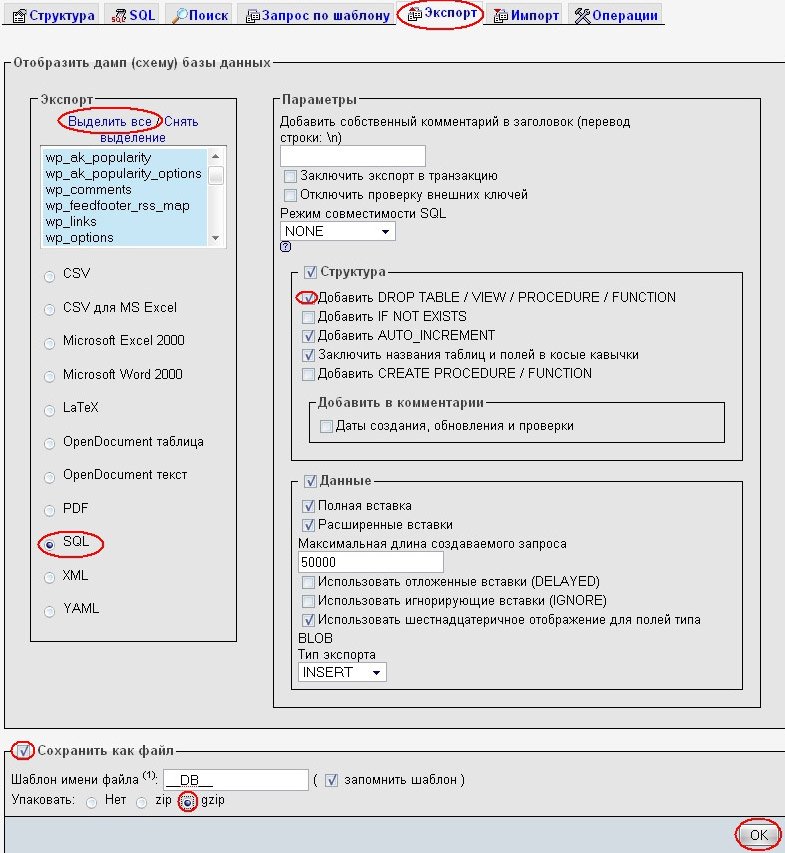
Во вкладке «Экспорт» нам нужно настроить параметры экспорта. А именно, выделить все таблицы, «на всякий случай» добавить инструкции «DROP TABLE / VIEW / PROCEDURE / FUNCTION», и убрать инструкции «IF NOT EXISTS», поставить галочку у «Сохранить как файл» и если желательно упаковать базу gzip. После нажатия на кнопку ОК, дамп базы данных будет сохранен на вашем жесть каком жестком диске. 🙂 Все, что нужно указать в экспорте для переноса сайта, я выделил на картинке.
4) Создаем базу данных на новом хостинге. В веб-панели управления находим блок «Базы данных» и выбираем «Мастер баз данных MySQL». На первом шаге вас попросят ввести имя базы данных:

На втором шаге вам предложат создать пользователя для базы данных. Если у вас уже есть пользователь, то на этом можно остановиться, пройти в «Базы данных MySQL» и «Предоставить доступ пользователю к базе», выбрав все привилегии. Если же пользователя еще нет или просто хочется создать нового, проделываем второй шаг:
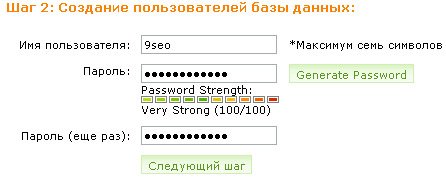
Запоминайте или запишите данные о пользователе базы данных, они вам еще пригодятся.
На третьем шаге выделяем все привилегии и переходим на следующий шаг:
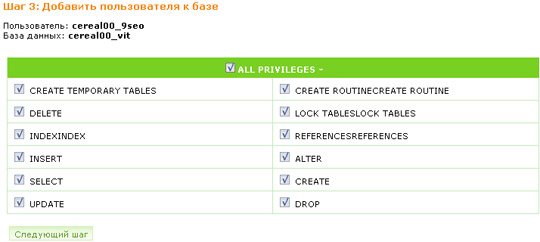
После этого вам напишут что-то типа:«Пользователь cereal00_9seo был добавлен к базе cereal00_vit.»
5) Теперь нужно импортировать дамп вашей базы данных в созданную на третьем шаге базу. Для этого заходим в phpMyadmin нового хостинга. Выбираем в левой колонке вашу базу данных. Переходим во вкладку «Импорт», выбираем файл с дампом БД, который получился на втором шаге и жмем кнопку ОК.
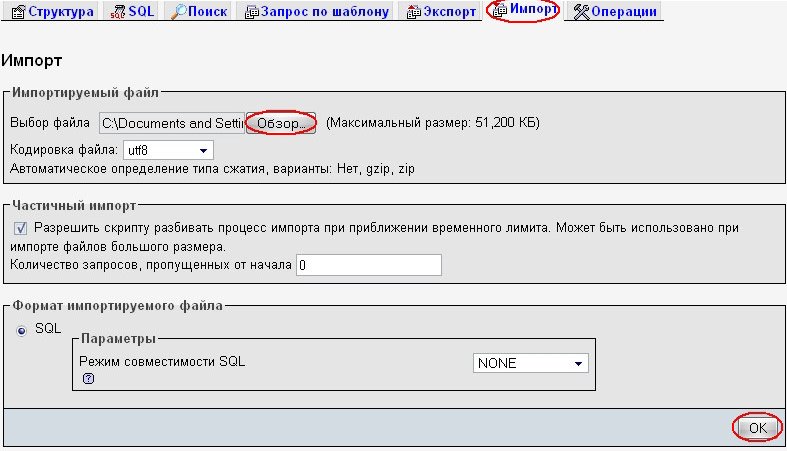
После этого ваша база данных наполнится таблицами и все должно быть ок.
6) Перемещаем файлы. Нужно скопировать все файлы с старого хостинга себе на компьютер. Лучше всего использовать для этой цели фтп-клиент (FlashFXP, Far, CuteFTP и пр.).*Нужно скопировать все файлы, которые имеют отношение к вашему сайту.
Как только все файлы будут скопированы, их можно заливать на новый хостинг, используя все тот же фтп-клиент. После того, как все файлы залиты, нужно установить права доступа на те файлы, которые требуется.
7) Изменить данные о базе данных в конфигурационном файле. Если это WordPress, то нужно редактировать файл wp-config.php. Изменить там имя базы данных, MySQL имя пользователя и MySQL пароль базы данных. MySQL сервер чаще всего остается без изменения – localhost.
Вот и все, перенос сайта завершен успешно. В принципе, никаких проблем возникнуть не должно. Хотя иногда бывают различные непонятки. Например, кодировка вдруг становится кракозябрами, в этом случае нужно поэкспериментировать с кодировкой экспорта базы данных. Или не работают внутренние страницы (просто пишет not found или что-то в этом роде). Для исправления этой ошибки нужно установить права доступа на файл .htaccess и обновить его. (в WordPress это делается в настройках ЧПУ).
Если возникнут какие-то вопросы или сложности с переносом сайта / блога на другой хостинг, пишите в комментариях. Также читатели скажут вам спасибо, если поделитесь с какими проблемами вы столкнулись при переносе сайта и как их решили.
7bloggers.ru
как это сделать и зачем нужно
Мы увеличиваем посещаемость и позиции в выдаче. Вы получаете продажи и платите только за реальный результат, только за целевые переходы из поисковых систем

Мы выпустили новую книгу «Контент-маркетинг в социальных сетях: Как засесть в голову подписчиков и влюбить их в свой бренд».
Подпишись на рассылку и получи книгу в подарок!
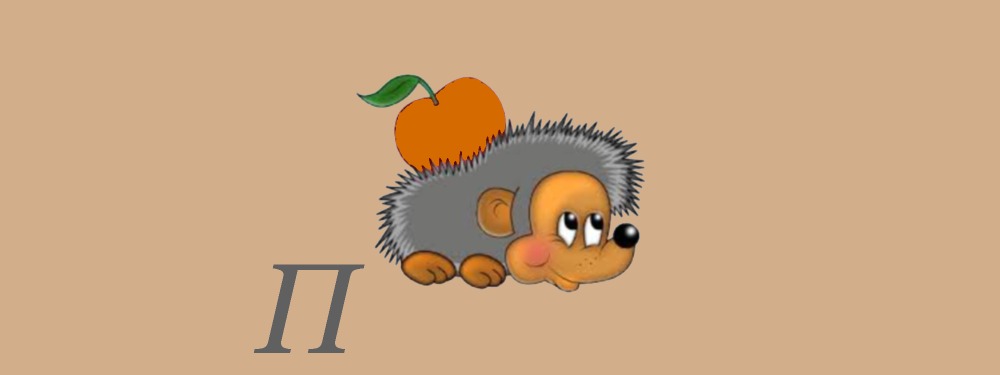
Перенос сайта на другой хостинг — это смена компании, которая предоставляет сервер для размещения портала в сети.
Чтобы более понятно представить, что такое перенос сайта на новый хостинг, разберем простой пример. Представьте, что вы живете на съемной квартире. Все устраивает: цена приемлемая, хозяин добродушный и честный, места вполне хватает. Затем вы женитесь, рождаются дети и становится тесновато. К тому же хозяин начинает грубить и наглеть, поднимает цену в 4 раза. Естественно, такие условия не устраивают, и вы решаете подыскать новое жилище, переехать. Так же и с сайтами, где в качестве владельца квартиры выступают провайдеры.
Когда нужно сделать перенос
Стабильная и бесперебойная работа интернет-ресурса напрямую зависит от хостинга, на котором он располагается. Если ваш сайт является активным, и каждый день его посещает стабильный поток пользователей, а не 2-3 человека, нужно максимально серьезно отнестись к выбору хостинговой компании. Если с первой попытки вы прогадали и воспользовались услугами некачественного хостера, всегда есть возможность перенести вебсайт на другой хостинг, более надежный и уважаемый.
Выполнить перенос сайта на другой хостинг необходимо, если:
- Скорость выполнения действий и запросов пользователей низкая.
- Регулярно осуществляются хакерские атаки, а предоставляемый уровень защиты не эффективен.
- Вас не устраивает техническая поддержка.
- Работоспособность часто либо полностью отсутствует, либо снижается до минимума.
Как перенести сайт на другой хостинг
Для начала необходимо продумать план переноса, разработать пошаговую инструкцию и далее действовать по ней. Как правило, «переезд» интернет-ресурса выполняется по следующей схеме:
- Регистрация в новой хостинговой компании.
- Привязка имеющегося домена сайта к новому провайдеру.
- Перенос накопленной базы данных.
- Копирование важных файлов.
Для оптимизации процесса и облегчения поставленной задачи, необходимо воспользоваться файловым менеджером. На первом этапе тщательно оцените предложения рынка, сопоставьте преимущества и недостатки каждого предложения хостинговых компаний. Не стоит ориентироваться исключительно на стоимость. Чаще всего дешевые хостинги уступают по производительности и скорости работы.
Привязываем домен к новому хостингу
Если нужно сохранить имеющееся доменное имя, а не создавать новое, необходимо привязать его к выбранному хостеру. Чтобы сделать это, нужно в настройках DNS-сервера изменить домен.
Все достаточно просто: заходим в центр управления доменным именем, выбираем «Управление серверами» и нажимаем «Изменить адрес». После того, как сервер изменился, нужно привязать старое имя к новому провайдеру. Заходим на сайт провайдера, далее в панель управления, и в раздел «Добавление веб-сайта».
Настройки обновляются не сразу. Это может длиться от нескольких часов до пары суток.
Переносим базу данных
Это самый важный этап. Если при копировании базы данных возникнут ошибки, сайт не будет работать корректно, а часть информации и вовсе может исчезнуть. Могут возникнуть проблемы с кодировкой информации, страницы будут неправильно отображаться.
- Сначала производим копирование на локальный диск.
Заходим на функционирующий хостинг, выбираем базу данных и записываем ее кодировку. После этого экспортируем базу в архив, теперь все данные скопированы на компьютер.
Заходим на хостинг нового провайдера и создаем новую базу данных. Если в созданной базе имеются таблицы, необходимо удалить их. Переходим раздел «Импорт» и копируем данные, для этого выбираем старую кодировку.
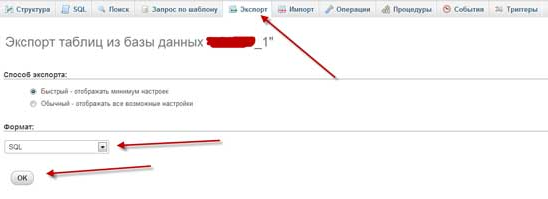
База данных перенесена. Если вы обнаружили ошибки или процесс прервался, повторите все заново. Обратите внимание, что перед каждым переносом нужно сохранять на локальный диск резервную копию, в противном случае вы рискуете потерять ценную информацию без возможности восстановления.
- Копируем файлы с сайта
Это последний этап. Его можно существенно упростить, если воспользоваться файловым менеджером, например Total Commander. Через менеджер нужно выполнить соединение с FTP-сервером хостера (адрес FTP-сервера сообщается пользователям при регистрации). Чтобы получить доступ к серверу, введите пароль и логин. Если все введено верно, соединение установлено.
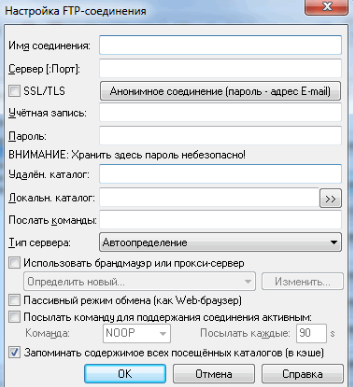
На сервере хостинга находим папку «Domains», в ней находим папку с нашим доменом. Здесь размещена корневая папка интернет-ресурса, директория public html. Скопируйте сюда файлы из аналогичной папки предыдущего хостинга. Как только завершится процесс копирования, перенос интернет-ресурса на другой хостинг закончен. Введите домен интернет-ресурса и наслаждайтесь улучшенной работой сервиса.
Компании, предоставляющие качественный хостинг, также оказывают профессиональную поддержку своих пользователей, она уже входит в стоимость услуг. Если возникли вопросы или нужна консультация относительно инструментов или опций обязательно свяжитесь с менеджером. Некоторые хостеры могут самостоятельно перенести ваш сайт на их серверы.
semantica.in
Перенос сайта на хостинг, на сервер хостинга
Можно привести массу жизненных ситуаций, когда потребуется перенос сайта на хостинг другой компании или просто по другому адресу. Среди наиболее часто встречающихся можно назвать такие, как неудовлетворительные условия контракта у прежнего хостинг-провайдера, необходимость в расширении функционала, малый объем дискового пространства на старом хосте, бан со стороны поисковых сервисов.
В особый случай можно выделить перенос сайта на другой хостинг с денвера – то есть, с локального сервера на сетевой.
Свой сайт перенести на другой хостинг может подавляющее большинство даже начинающих администраторов – настолько данная процедура в настоящее время уже выверена. Но в любом случае знать основы того, как перенести сайт на другой хостинг, будет знать не лишним.
Как перенести сайт на другой хостинг: основные шаги
Итак, перенос сайта другой домен хостинг проходит в несколько этапов:- На первом этапе необходимо создать архив всех материалов сайта. Сделать это можно и с помощью встроенных в движок инструментов для бэкапа, и любыми сторонними архиваторами. Важно, чтобы после этого на сайте не было проведено никаких изменений. Лучше даже вообще не открывать сайт и закрыть к нему доступ со стороны других пользователей, вывесив соответствующую плашку;
- Также перед тем, как перенести домен на другой хостинг, потребуется создать резервные копии баз данных сайта;
- Если место на новом хостинге было уже куплено, то можно переходить непосредственно к процедуре переноса файлов сайта. Если же нет – то самое время это сделать;
- На следующем этапе происходит, собственно говоря, перенос сайта на сервер хостинга. То есть, всех файлов, которые относятся к сайту. В том числе, и базы данных;
- Теперь необходимо внести соответствующие исправления в конфигурационный файл, который находится в корневом разделе сайта.
Если все прошло без ошибок, то можно считать, что перенос сайта на новый хостинг прошел удачно.
При этом перенос домена на другой хостинг – это не одно и то же, что перенос сайта. Данной процедурой занимается сам провайдер. Суть заключается в изменении в том, что изменяются настройки адреса DNS-серверов на новый адрес сервера DNS у нового хостинг- провайдера.
Особенности переноса хостинга
Перенос хостинга или домена – вполне нормальная мировая практика. Пренебрегать этим не стоит при первой же возникшей необходимости. Необходимую помощь в том, как перенести хостинг, можно получить и от службы технической поддержки пользователей как нового, так и старого хост-провайдера.
Также помощь в том, как установить хостинг и по многим другим моментам можно получить на всевозможных форумах и в тематических группах в социальных сетях.
На самом деле, перенос на другой хостинг редко проходит гладко. Начинающего (и не только) пользователя могут на этом пути встретить множество «подводных камней». Перечислить все возможные проблемы, которые только могут встретиться, просто невозможно. Профессионал решает их – и продолжает работать дальше. А новичок может впасть в ступор…
Поэтому, если есть сомнения в том, как перенести сайт на хостинг правильно, лучше доверить эту работу профессионалам.
www.majordomo.ru
смена хостинга и копирование базы данных
В ходе становления собственного ресурса и его продвижения может потребоваться перенос сайта на другой хостинг. Причин для подобного переезда может быть несколько. Одна из них – недовольство работой действующего провайдера. Правильный перенос сайта на другой хостинг поможет сохранить позиции ресурса и не потерять показатели ранжирования.

Причины переноса
Любой администратор онлайн ресурса может оказаться в ситуации, когда требуется перенос сайта. Процедура не относится к разряду самых простых и требует определенных навыков. Основные причины переноса сайта wordpress на другой хостинг:
- медленная работа ресурса;
- неудовлетворительный уровень технической поддержки;
- снижение трафика из поисковых машин;
- необходимость переноса локального сайта на реальный хостинг.
Вне зависимости от причин, переезд не должен привести к нарушению работы ресурса (за исключением технических проблем). Главное своевременно заметить проблему и грамотно выбрать нового провайдера с параллельным осуществлением переезда на новый хост. Самым правильным является перенос сайта с wordpress на другой хостинг в рабочем режиме. То есть во время совершения технических манипуляций нельзя нарушать работоспособность ресурса. Он должен быть по-прежнему доступным для посетителей и поисковиков.

План действий
Специалисты в области веб-технологии считают, что процесс переноса сайта на другой домен не является сложным, если следовать заранее разработанному плану и последовательно совершать необходимые шаги. План по переносу сайта без потери позиций:
- Нужно зарегистрироваться у нового провайдера, выбрать подходящий тарифный план и заключить договор.
- Перенос сайта на домен. Этот этап предполагает смену DNS-сервера. Необходимо прописать новую форму доменного имени, после чего, спустя несколько часов происходит автоматическая смена DNS настроек.
- Самая важная процедура в процессе переноса сайта на вордпресс заключается в транспортировании базы данных.
- В конце останется скопировать файлы на новый хостинг.
Поэтапный процесс переезда
Пошаговая процедура переноса осуществляется по мере исполнения следующих пунктов. Процесс носит чисто технический характер и заключается в создании копии базы данных и переноса ее на новый хост.
Копирование данных
При переносе сайта на новый сервер требуется сделать бэкап базы данных, которая считается «сердцем» любого ресурса. В ней содержатся все таблицы, определяющие внешний вид страниц. При переносе следует быть предельно внимательным, поскольку потеря даже одного элемента приведет к изменению изображения сайта на новом хостинге или вовсе вызовет его неработоспособность. Существует два способа копирования БД:
- Средствами нового провайдера. Многие хостеры предлагают готовые инструменты для создания бэкапов БД, что существенно упрощает перенос сайта.
- Применение специальных надстроек. Наиболее популярной является phpMyAdmin. Она рассчитана для работы с базами данных Ее применение универсально и позволит осуществить создание бэкапа, например, при переносе сайта joomla на хостинг или любой другой разновидности оболочки (wordpress, denver, битрикс).
Процедура создания бэкапа заключается в совершении следующих действий:
- вход в панель управления надстройки;
- выбор нужной базы данных из списка, который расположен в левом поле;
- проставление «галочек» напротив всех таблиц БД;
- переход во вкладку Export;
- выбор вида сжатия. Оптимальным при переносе сайта с wordpress на иной хостинг считается формат gzipped, обеспечивающий максимальную степень сжатия файлов в архиве;
- сохранение базы на локальный компьютер (кнопка Go).
При смене доменного имени требуется дополнительно при размещении БД на новом сервере поменять все абсолютные ссылки, находящиеся в таблицах mySQL. Это можно сделать при помощи обычного блокнота с функцией поиска. Требуется найти старое доменное имя и заменить его новым.

Копирование файлов
Следующим действием является копирование файлов со старого ресурса. Большинство веб-мастеров советуют осуществлять перенос сайта в части копирования файлов посредством обычного файлового менеджера и протокола ftp. Например, при использовании Total Commander следует создать связь с новым сервером через пункт «Установление соединения с FTP сервером». Далее, просто передаются все файлы, размещенные на старом хосте по новому адресу расположения страницы.
Этот метод не самый быстрый, но самый удобный. Скорость снижается за счет того, что для передачи каждого отдельного файла при переносе сайта требуется создание и разрыв соединения. Но этот способ позволяет совершить всю работу удаленно.
Вторым методом транспортирования файлов при переносе сайта на сервер хостинга является создание архива, его перенос и распаковка по конечному адресу. Минусом метода является слишком большой размер создаваемого контейнера.

Воссоздание сайта на новом хосте
Завершающим действием при переносе сайта является воссоздание ресурса на новом хосте. Здесь порядок действий будет обратным. Перенесенную базу данных следует импортировать через панель phpMyAdmin. Если для переноса файлов применялся метод FTP сервера, то с файлами проблем не возникает. При использовании метода создания архива потребуется разархивировать файловую систему с помещением каждого отдельного документа по месту его расположения в «родительском» дереве.
Последним действием является настройка файла конфигурации, который требуется для внесения новых данных (пароль, адрес, имя пользователя, название сайта), необходимых для подключения к новому ресурсу.
Автор публикации
vawilon.ru